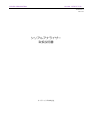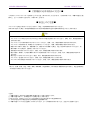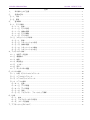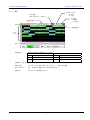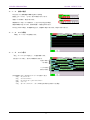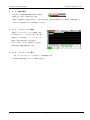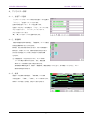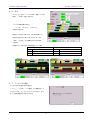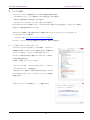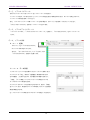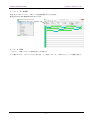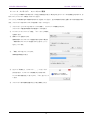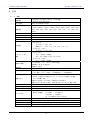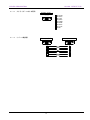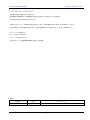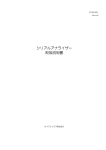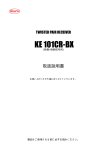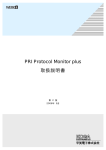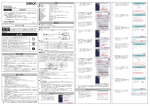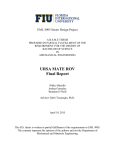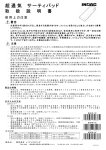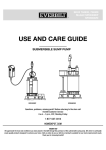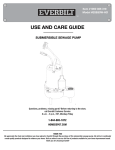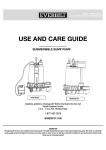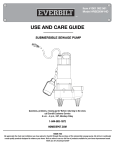Download シリアルアナライザー 取扱説明書
Transcript
CYPLEX CORPORATION SA-100 シリアルアナライザー TS-SA100-1 Rev1.21 シリアルアナライザー 取扱説明書 サイプレックス株式会社 CYPLEX CORPORATION SA-100 シリアルアナライザー ■ ご使用前に必ずお読みください■ この度はシリアルアナライザーをお買い上げいただき、誠にありがとうございます。ご使用に関しては、本書の内容をご理 解の上、正しくご使用くださるよう、お願い申し上げます。 ■ 安全上のご注意■ アナライザーを安全に使用していただくために「警告」の記載事項は必ずお守りください。 お取り扱いを誤った場合、使用者が傷害を負うかまたは物的損害が発生する危険な状態が生じることがあります。 警告 ・アナライザーには RS232C および RS422/485 以外の信号を接続しないでください。感電、発火、機器を破損する 恐れがあります。 ・アナライザーに水や液体等がかからないようにして下さい。感電、火災、機器が破損のする恐れがあります。 ・アナライザーの配線は必ず、電源を切った状態で行ってください。感電、機器が破損する恐れがあります。 ・液晶パネルの液体(液晶)は、有害物質です。液晶パネルが損傷した場合、流出した液体に触れないでください。皮 膚や衣服についた場合は、石鹸などで洗い流してください。 ・指定電池以外は使用しないでください。破裂、発火、機器を破損する恐れがあります。 ・電池の変形、液漏れ、その他の異常に気がついた際は使用しないでください。破裂、発火、機器を破損する恐れが あります。 ・電池は正しい方向に入れてください。破裂、発火、機器を破損する恐れがあります。 ・アナライザーを分解しないでください。感電、発火、機器を破損することがあります。 ・ACアダプタは付属品以外は使用しないでください。破裂、発火、機器を破損する恐れがあります。 ・原子力、医療、鉄道、航空、車両、燃焼、娯楽機械、安全機械など人命や財産に影響が予測されるなど、安全性が要求さ れる用途には使用しないでください。 ご注意 1. 本書の内容の一部または全部を無断で転載することは固くお断りします。 2. 本書の内容に関して、将来予告なしに変更することがあります。 3. Windowsは、米国マイクロソフト社の米国およびその他の国における登録商標です。 4. その他の社名および製品名は各社の商標または登録商標です。 5. 本書の内容については万全を期して作成しましたが、万一ご不審な点がありましたら、当社までご連絡ください。 CYPLEX CORPORATION SA-100 シリアルアナライザー 目次 1. 取り扱い上のご注意 ..................................................................................................................................... 1 2. 各部の名称 ..................................................................................................................................................... 1 2-1.外形 .............................................................................................................................................................. 1 2-2.画面 .............................................................................................................................................................. 2 3. 基本操作 ......................................................................................................................................................... 3 3-1.モニタ操作 .................................................................................................................................................. 3 3-1-1.配線 ................................................................................................................................................. 3 3-1-2.モニタ設定 ..................................................................................................................................... 3 3-1-3.接続の確認 ..................................................................................................................................... 4 3-1-4.モニタ開始 ..................................................................................................................................... 4 3-1-5.モニタ停止 ..................................................................................................................................... 4 3-2.シミュレーション操作 ............................................................................................................................. 5 3-2-1.配線 ................................................................................................................................................. 5 3-2-2.シミュレーション設定 ................................................................................................................. 5 3-2-3.接続の確認 ..................................................................................................................................... 6 3-2-4.シミュレーション開始 ................................................................................................................. 6 3-2-5.シミュレーション停止 ................................................................................................................. 6 4.アナライザー操作 ................................................................................................................................................. 7 4-1.送信データ登録 ......................................................................................................................................... 7 4-2.通信解析 ..................................................................................................................................................... 7 4-3.検索 ............................................................................................................................................................. 7 4-4.保存読出 ..................................................................................................................................................... 8 4-5.トリガー ..................................................................................................................................................... 8 4-6.表示 ............................................................................................................................................................. 9 4-7.タッチパネル調整 ..................................................................................................................................... 9 5.パソコン操作 ....................................................................................................................................................... 10 5-1.USB ドライバーのインストール ......................................................................................................... 10 5-2.ソフトのインストール ........................................................................................................................... 12 5-3.ソフトのアンインストール ................................................................................................................... 12 5-4.ソフトの操作 ........................................................................................................................................... 12 5-4-1.起動 ............................................................................................................................................... 12 5-4-2.データ受信 ................................................................................................................................... 12 5-4-3.データ受信 ................................................................................................................................... 13 5-2-4.印刷 ............................................................................................................................................... 13 5-2-5.アナライザー ファームウェア更新........................................................................................ 14 6.仕様 ....................................................................................................................................................................... 15 6-1.本体 ....................................................................................................................................................... 15 6-2.アナライザーコネクタ配列 ............................................................................................................... 16 6-3.リバース変換器 ................................................................................................................................... 16 7.アフターサービスについて ............................................................................................................................... 17 CYPLEX CORPORATION SA-100 シリアルアナライザー 1.取り扱い上のご注意 ・アナライザーは精密機器です。落としたり衝撃を与えたりしないでください。 ・液晶パネルは、非常に精密度の高い技術で作られていますが、画素欠けや常時点灯する画素がありますので、あらかじ めご了承ください。また、有効ドット数の割合は99.99% 以上です。 ・タッチパネルはボールペンや金属類などの硬い物でパネルをタッチしないでください。また、パネルを強く押したり、 こすったりしないでください。また、紫外線(太陽光直接)にあてないでください。 2.各部の名称 2-1.外形 RS422/485 電源 スイッチ RS232C USB AC アダプタ接続 パソコン接続用 1 CYPLEX CORPORATION SA-100 シリアルアナライザー 2-2.画面 制御ライン表示 ・有(緑色) 表示行位置 現在行(最上段行)/最終行 ・無(白色) 表示切替 ・文字表示 ・16 進表示 通信設定状態 状態表示 電池残量表示 モニタ エリア 操作キー ◎状態表示 各信号の状態を色で識別表示しています。 RS232C RS422/485 赤 通信時(最大+3V 以上) 赤 通信時(+-間電圧 最小-0.2V 以下) 緑 未通信時(最小-3V 以下) 白 上記以外 白 上記以外、未配線時 ◎制御ライン表示 制御ラインの表示の有無(制御ライン対応に設定されていないと表示されません) ◎表示切替 モニタエリアに表示されるデータの「文字」「16進」表示切替 ◎モニタエリア SD、RD側にて受信したデータが表示されます。 ◎操作キー アナライザーの操作を行います。 2 CYPLEX CORPORATION SA-100 シリアルアナライザー 3.基本操作 本アナライザーには「モニタ」「シミュレーション」の2つのモードがあります。 「モニタ」:機器間の通信状態をモニタします。本機は受信のみで送信は行いません。 「シミュレーション」:本機から送信することができます。 3-1.モニタ操作 3-1-1.配線 アナライザーにケーブルを接続します。 ◎RS232C の場合 コネクタ形状が Dsub9P の場合は付属のケーブルを 用いて接続します。他形状の場合は、お客様にて ご用意願います。 ◎RS422/485 の場合 端子台側に接続します。 接続のケーブルは、お客様にてご用意願います。 配線は極性があります。+はプラス側に、-はマイナス側 に配線します。 本機 機器 A、B SD + ←-→ RD + または(SD +) SD - ←-→ RD – または(SD -) RD + ←-→ SD + または(RD +) RD - ←-→ SD - または(RD -) SG 信号がある場合は、SG 信号も配線します。 3-1-2.モニタ設定 起動画面の上部の通信条件が表示されている部分、 もしくは「メニュー」「通信設定」を選択します。 モードを「モニタ」に設定します。 他の通信条件も設定し、起動画面に戻ります。 通信設定の条件が分からない場合は「通信解析」機能 を利用してみてください。 3 CYPLEX CORPORATION SA-100 シリアルアナライザー 3-1-3.接続の確認 RS232C にて接続機器の準備が出来ている場合 画面左上の「3 SD」「2 RD」表示が緑色に点灯します。 通信している時は、赤色になります。 機器間のモニタをしている状態で、どちらか片方が白色の場合、 機器の準備ができていなか、配線が間違って可能性があります。 RS422/485 の場合、未通信時は白色で、通信時に赤色になります。緑色にはなりません。 3-1-4.モニタ開始 「開始」キーにてモニタを開始します。 3-1-5.モニタ停止 「停止」キーにてモニタを停止し、内容を確認します。 各行をタッチすると、表示行の移動が行えます。 先頭行に移動 1行に移動 1行下に移動 最終行に移動 表示は受信したデータ以外にエラーデータも表示します。 「PE」:パリティエラー 「FE」:フレミングエラー 「PE」:パリティエラーとフレミングエラー 「BR」:ブレーク 「OE」:オーバーランエラー(データの取込みが間に合わなかった場合) 4 CYPLEX CORPORATION SA-100 シリアルアナライザー 3-2.シミュレーション操作 3-2-1.配線 アナライザーにケーブルを接続します。 ◎RS232C の場合 コネクタ形状が Dsub9P の場合は付属のケーブルと付属の 「リバース変換器」を用いて接続します。機器によっては 変換器を必要としない場合があります。(リバース変換器 の内部配線は仕様の項参照) 他形状の場合は、お客様にてご用意願います。 ◎RS422/485 の場合 端子台側のコネクタに接続します。 配線は送信と受信をクロスする必要があります。 本機 機器 A SD +(送信+)←-→ RD + SD -(送信—)←-→ RD - RD +(受信+)←-→ SD + RD -(受信—)←-→ RD + 接続のケーブルは、お客様にてご用意願います。 3-2-2.シミュレーション設定 起動画面の上部の通信条件が表示されている部分、 もしくは「メニュー」「通信設定」を選択します。 モードを「シミュレーション」に設定します。 他通信条件を設定し、起動画面に戻ります。 5 クロス変換器 CYPLEX CORPORATION SA-100 シリアルアナライザー 3-2-3.接続の確認 RS232C にて確認機器の準備が出来ている場合 画面左上の「2RD」が緑色に点灯します。 通信している場合は、赤色になります。「SD」側は白色で、緑または赤色になっている場合、配線が間違って います。クロス配線になっているか確認してください。 3-2-4.シミュレーション開始 「開始」キーにてシミュレーションを開始します。 右下にある「01」~「10」のキーをタッチすると、 送信することができます。「←」「→」キーにて 送信データを切り替えることができます。 左上の「7 RS」「4 ER」の部分をタッチすると 該当する端子の状態を反転出力します。 3-2-5.シミュレーション停止 「停止」キーにてシミュレーションを停止し、内容を確認します。 表示内容の説明は前項「モニタ」と同様となります。 6 CYPLEX CORPORATION SA-100 シリアルアナライザー 4.アナライザー操作 4-1.送信データ登録 シュミレーションモードにて使用する送信データの登録は 「メニュー」「送信データ」にて行います。 登録する項目をタッチし、データを登録します。 送信データをコピーする場合は、「コピー」キータッチ後、 コピー元をタッチし、「ペースト」キータッチにて、 コピー先をタッチします。 「▲」「▼」にて別ページにも登録が行えます。 4-2.通信解析 機器の通信設定が不明な場合、「通信解析」キーにて通信 設定を自動解析することができます。 解析後、該当する設定が表示されます。SD,RD側個別に 解析され、状態によっては、複数の設定が表示されます。 表示された項目をタッチすると本内容にて設定が変更 されます。 注)通信速度が 115200bps 以下で、エラーが無い データの場合に解析ができます。また、通信品質 条件によっては解析できない場合があります。 接続機器の準備が出来て、最後に「通信解析」機能を開始してください。先に開始してしまうと、エラー 認識する場合があります。 4-3.検索 通信データを検索する場合は、「検索条件」にて検索 文字を登録し、「検索↑」「検索↓」キーにて検索します。 検索データが存在した場合、赤色にて表示されます。 7 CYPLEX CORPORATION SA-100 シリアルアナライザー 4-4.保存読出 通信結果は「保存読出」にてメモリ内に保存・読出が行えます。 保存は「保存」キーをタッチし、保存名入力にて行います。 保存名 使用ブロック数 保存日時 読出しは該当項目をタッチ後、「読出」をタッチします。 注)読出しを行うと、現在の通信設定がそのデータが保存され た時の設定に変更されます。 保存できるファイルの最大数はサイズ合計が 465 ブロック 以内で、かつファイル数が 64 以内です。 (1ブロックのデータ量は制御ライン未対応で約 30000 文字 制御ライン対応で 15000 文字に相当します。) 4-5.トリガー 有効にした条件のみ機能します トリガーを設定するとトリガー条件に一致した時点で 停止等の動作を行うことができます。 トリガー条件 文字一致:登録文字のデータ受信 エラー発生:パリティエラー、フレミングエラー等の発生 制御ライン変化:各制御ラインのレベルが H または L に変換したとき いずれかの条件を選択 トリガー発生後の動作 ブザー:ブザーが鳴ります 即停止:モニタを即停止します 遅延時間後停止:一定時間後に自動停止(秒単位) 一定受信後停止:一定データを受信後に自動停止(回単位) 8 CYPLEX CORPORATION SA-100 シリアルアナライザー 4-6.表示 モニターデータ内に「アイドル時間(通信していない 時間)」「日時」を表示できます。 アイドル時間は最少単位を 「0.1 秒」「0.01 秒」「0.001 秒」 の選択が可能です。 制御ライン対応にすると RS、ER 等の制御ライン 取込みが可能となります。取り込んだデータは 「線型」「塗込型」の2種類の表示方法が選択 できます。 各制御ラインの表示は以下の状態を示しています。 線型 塗込型 上位置 通信時(最大+3V 以上) 下位置 上記以外 線型表示 赤 緑 未通信時(最小-3V 以下) 白 上記以外、未配線時 塗込型表示 4-7.タッチパネル調整 タッチパネルの位置がずれた場合は 「メニュー」「その他」「TP調整」にて調整を行って ください。必ず、タッチペンにて行ってください、指で 行うと正確な調整が行えなくなります。 9 通信時(最大+3V 以上) CYPLEX CORPORATION SA-100 シリアルアナライザー 5.パソコン操作 アナライザーとパソコンを接続することにより以下の機能が使用できます。 ・モニタまたはシミュレーション結果をパソコンに読み込むことができます。 ・読み込んだ結果を表示、印刷することができます。 ・アナライザーのソフトをバージョンアップすることができます。 本ソフトからアナライザーを操作したり、リアルタイムでモニタすることはできません。アナライザーにて保存 されたデータを受信するためのソフトです 本アナライザー付属のCDをご用意ください。最新の USB ドライバーとパソコンリンクソフトはホーム ページからダウンロードできます。 ダウンロード先:http://www.cyplex.co.jp/download.html ダウンロードしたファイルは ZIP 圧縮されていますので、解凍しておきます。 5-1.USB ドライバーのインストール アナライザーとパソコンを USB ケーブルで接続し、アナライザー の電源を入れます。OS がドライバーを検索しますが、自動的には インストールされず、「インストールされませんでした・・・」 のメッセージが表示されます(環境によってはメッセージが表示 されない場合もあります)。 その後に、手動にてインストールします。 「コントロールパネル」「システムとセキュリティ」「システム」 「デバイスマネージャー」を開きます。 「ほかのデバイス」項目の「CyplexUSBDevice232H」にマウス カーソルを当て、右クリックし「ドライバーソフトウェアの更新」 を選択します。 下段の「コンピューターを参照して・・・」を選択します。 10 CYPLEX CORPORATION SA-100 シリアルアナライザー ドライバーが収納されているCDまたはフォルダーの「Driver」 を指定し、「サブフォルダーも検索する」にチェックを入れ「次へ」 を選択します。 途中「警告メッセージ」が表示された場合は、 「このドライバーソフトウェアをインストールします」を 選択します。 正常終了にて右図の画面が表示されます。 正常終了した場合、デバイスマネージャーに 「USB Serial Converter」が登録されます。 11 CYPLEX CORPORATION SA-100 シリアルアナライザー 5-2.ソフトのインストール 予めアナライザーのUSBドライバーをインストールしておきます。 インストールの途中、OS またはセキュリティソフトが警告を表示する場合があります。本ソフトは安全ですので、 インストールの続行を選択してください。 また、ソフトのアップデートや再インストールされる場合は、旧バージョンを削除してから行ってください。 「Setup-CDV-xxxx.exe」を実行しインストールを行います。 5-3.ソフトのアンインストール 「コントロールパネル」「プログラムのアンインストール」を選択し、「ComDataViewer」をアンインストール します。 5-4.ソフトの操作 5-4-1.起動 デスクトップ上に「ComDataViewer」 のアイコンが作成されています。 または、「すべてのプログラム」にて「Cyplex」内の 「ComDataViewer」を選択し起動します。 5-4-2.データ受信 アナライザーとパソコンを付属のUSBケーブルにて接続します。 アナライザーが「停止」状態で「起動画面(電源投入時に表示 される画面)」を表示させます。他の画面では通信できません。 「通信」「データ受信」にてアナライザーにて保存されている データがパソコンに受信できます。 アナライザー内のファイル名が表示されますので、選択し「受信」 をクリックします。受信するファイルの保存先フォルダーを指定後、 受信が開始されます。 注)アナライザーにて保存されていないデータは読出しできません。 12 CYPLEX CORPORATION SA-100 シリアルアナライザー 5-4-3.データ受信 受信したデータは「ファイル」「開く」にて内容を確認することができます。 画面上段には停止時の通信条件が表示されています。 通信条件 5-2-4.印刷 「ファイル」「印刷」にてデータを印刷することが可能です。 データ量によっては、100ページ以上となります。ページ数は「ファイル」「印刷プレビュー」にて確認できます。 13 CYPLEX CORPORATION 5-2-5.アナライザー SA-100 シリアルアナライザー ファームウェア更新 ファームウェアの更新にて本体内のデータが全て初期化されます。保存されたモニターデータも初期化されますので、予 めパソコンリンクソフトで受信しておいてください。 ファームウェアの更新は途中で電源が切れないよう注意してください。途中で電源が切れると起動しなくなる可能性があり ます。アナライザーは必ずACアダプタを接続して行ってください。 ① アナライザーとパソコンを USB ケーブルで接続し、アナライザーの電源を入れます。 アナライザーの画面は電源投入時の画面にしておきます。 ② パソコンリンクソフトにて「通信」「ファームウェア更新」 を選択します。 ③ 更新ファイルを選択します。 更新失敗等にてアナライザーの画面が表示されない場合は 「更新失敗でアナライザーが起動しないときにチェック」 をチェックします。 ④ 「更新」ボタンをクリックします。 更新処理が開始されます。 ⑤ 完了にて「更新完了、アナライザー。。。。」メッセージが 表示されます。アナライザーは初期化中となりますが、 パソコン側の処理は完了しましたので、「OK」をクリック します。 ⑥ アナライザー側の初期化処理が完了すると更新完了です。 14 CYPLEX CORPORATION SA-100 シリアルアナライザー 6.仕様 6-1.本体 ・RS232C(Dsub9P コネクタ プラグ仕様) 通信種類 データ形式 ・RS422/485(5P 端子台) JIS8(ASCII 形式にも対応) 230400、153600、115200、76800、57600、51200、38400、 31250、28800、19200、14400、9600、4800、2400、1200、900、 通信速度 880、600、440、400、300、220、200、150、110、100、75、 50bps データ長 7bit 、8bit ストップビット 1bit 、2bit パリティ NONE(無し)、 EVEN(偶数)、 ODD(奇数) プロトコル ASYNC(非同期) ・RS232C データライン:SD、RD 対応信号 制御ライン :RS、CS、ER、DR、CD,CI ・ RS422/485 データライン:SD、RD ・RS232C シミュレーション 機能 SD (登録データ送信) RS、ER(手動にて ON/OFFのみ) ・ RS422/485 SD (登録データ送信) アイドル表示:1ms、10ms、100ms 単位 補助表示機能 日時表示:年/月/日 時:分:秒 制御ライン表示 検索機能 トリガー機能 指定文字にて検索 トリガー条件:指定文字・エラー発生・制御ライン変化 トリガー動作:ブザー・即停止・一定時間後停止・一定受信後停止 900,000 文字分 (日時データを表示した場合3データ、アイドルデータを表示した場合 受信メモリ 2データ消費します) 制御ライン対応モードにするデータ量は半分となります 受信メモリが一杯になった場合、先頭に戻り古いデータから上書きします 保存メモリ 送信データ登録数 表示部 約 16,000,000 文字分 128 文字 × 50件 4.3 インチTFTカラー液晶(480x272) アナログ抵抗式 タッチパネル 耐久性(参考値):タッチ操作 こすり操作 100万回以上 10万回以上 注)こすり操作はしないでください 使用電源 付属ACアダプタ DC6V 電池動作時間 約4時間(付属ACアダプタの使用をお勧めします) 内蔵バックアップ電池 外形寸法 または 単3アルカリ乾電池×4本 カレンダバックアップ用(お客様にては交換できません) 約 150mm × 92mm × 28mm 15 CYPLEX CORPORATION 6-2.アナライザーコネクタ配列 SA-100 シリアルアナライザー Dsub9pin プラグ 12 3 45 6 7 8 9 6-3.リバース変換器 Dsub9pin プラグ 2 3 4 5 6 7 8 16 1 2 3 4 5 6 7 8 9 CD (DCD) RD (RxD) SD (TxD) ER (DTR) SG (GND) DR (DSR) RS (RTS) CS (CTS) CI (RI) Dsub9pin ソケット 2 3 4 5 6 7 8 CYPLEX CORPORATION SA-100 シリアルアナライザー 7.アフターサービスについて 本製品の保証はご購入から1年間です。 保証期間内の故障に関しては保証書に記載された内容にて対応させていただきます。 ご不明な点は当社にお問い合わせください。 本体内にはバックアップ用電池が組み込まれています。日時が更新されない場合、電池が消耗しています。 電池は消耗品となり有償交換となります。交換はお客様にては行えませんので、当社にご依頼ください。 サイプレックス株式会社 TEL:0766-64-8818 メール:[email protected] 〒939-0121 富山県高岡市福岡町下老子298番地 改定履歴 改定番号 Rev 1.21 改定日 2015/3/30 改 機能更新 17 定 内 容